IP відеоспостереження через роутер: настройка і кидок / форвардного портів
- IP відеоспостереження через роутер: настройка і кидок / форвардного портів При детальному ознайомленні...
- IP відеоспостереження через роутер: настройка і кидок / форвардного портів
IP відеоспостереження через роутер: настройка і кидок / форвардного портів
При детальному ознайомленні з можливостями сучасних систем охоронного телебачення у більшості покупців інтернет-магазину Фортер виникає непідробний інтерес до їх мережних функцій. Справді, можливість виїхати у відпустку за океан, і при цьому на моніторі ноутбука або екрані планшета, смартфона бачити все, що відбувається в будинку (або власному магазині, виробничому підприємстві і іншим подібним об'єктам) дуже приваблює.
Припустимо, Ви зробили вибір і придбали відмінне рішення, що дозволяє заощадити гроші і час на установку - готовий комплект системи IP-відеоспостереження , Зібраний з метою реалізації принципу «зроби сам». Ви прийшли додому (в офіс), і через годину - відеокамери вже встановлені! Далі стане завдання - настройка роутера для відеоспостереження.
У чому суть проблеми? просто поставити камеру і звернутися до неї з інтернету неможливо. Камера стоїть в локальній мережі, що має свою адресацію (неунікальні через велику кількість локальних підмереж, де вона використовується). Як з цим боротися? Застосовуючи маськарадінг. Це означає, що роутер містить прив'язку адреси 192.168.0.100 (локальний IP) до 77.67.123.144 (зовнішній IP). При цьому для передачі пакетів інформації (IP протокол) використовуються т.зв. порти.
І тут використовується форвардного портів для відеоспостереження - тобто явне вказівку роутера, яку адресу з яким пов'язувати і з якого порту. Зазвичай використовуються 80, 8080, 3128 і ін. Проброс портів для відеокамери потрібно явно вказувати, тому що іноді провайдер блокує деякі з них.
Отже, які дії потрібно зробити для настройки камер, зображення яких необхідно отримати віддалено? Будемо налаштовувати два пристрої - IP камеру і роутер:
1. підключаємо відеокамеру до роутера, і в браузері комп'ютера, встановленого в тій же підмережі, що і камера, вказуємо її попередньо встановлений адреса і заходимо в веб-інтерфейс налаштувань.
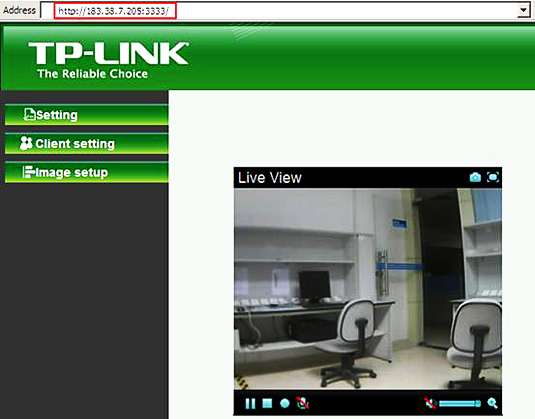
2. відразу заходимо в налаштування порту і міняємо на працюючий (це ще не кидок портів). Наприклад, на 3128.

3. Тепер зберігаємо налаштування і перенавантажуємо роутер.
Тепер можна зайти на камеру з локального комп'ютера, впечатав в адресному рядку браузера 192.168.0.100:3128
На цьому форвардного портів для відеоспостереження не закінчується. Тепер візьмемося за настройку роутера. Заходимо на його веб-інтерфейс управління (знаючи заздалегідь IP-адреса, логін і пароль пристрою). Для різних моделей маршрутизатора (роутера) він буде відрізнятися в назвах і кількості вкладок меню, однак «наші» настройки - обов'язково знайдуться. Зараз необхідно прописати адресу віртуального сервера-ретранслятора трафіку. Йдемо на вкладки Проброс портів / віртуальні сервера, тиснемо опцію «Додати». У меню, вводимо номер порту, IP адреса камери. Не забуваємо зберегти зміни.

Тепер кидок портів для відеокамери здійснений, порт відкритий для доступу ззовні.
Як тепер звернутися до пристрою і переглянути відео від нього? Відкрийте вкладку меню з налаштуваннями WAN - там буде чітко вказано «зовнішній» IP адреса роутера - в нашому прикладі 77.67.123.144. Тепер відео можна переглянути у вікні браузера комп'ютера, де б Ви не були. Друкуємо https: // 77.67.123.144:3128/ - і дивимося відмінну якість відео з мережевої відеокамери представлених в онлайн-каталозі Фортер марок - Hikvision , Dahua , RCI, CoVi Security .
Налаштування роутера для відеоспостереження закінчена!
IP відеоспостереження через роутер: настройка і кидок / форвардного портів
При детальному ознайомленні з можливостями сучасних систем охоронного телебачення у більшості покупців інтернет-магазину Фортер виникає непідробний інтерес до їх мережних функцій. Справді, можливість виїхати у відпустку за океан, і при цьому на моніторі ноутбука або екрані планшета, смартфона бачити все, що відбувається в будинку (або власному магазині, виробничому підприємстві і іншим подібним об'єктам) дуже приваблює.
Припустимо, Ви зробили вибір і придбали відмінне рішення, що дозволяє заощадити гроші і час на установку - готовий комплект системи IP-відеоспостереження , Зібраний з метою реалізації принципу «зроби сам». Ви прийшли додому (в офіс), і через годину - відеокамери вже встановлені! Далі стане завдання - настройка роутера для відеоспостереження.
У чому суть проблеми? просто поставити камеру і звернутися до неї з інтернету неможливо. Камера стоїть в локальній мережі, що має свою адресацію (неунікальні через велику кількість локальних підмереж, де вона використовується). Як з цим боротися? Застосовуючи маськарадінг. Це означає, що роутер містить прив'язку адреси 192.168.0.100 (локальний IP) до 77.67.123.144 (зовнішній IP). При цьому для передачі пакетів інформації (IP протокол) використовуються т.зв. порти.
І тут використовується форвардного портів для відеоспостереження - тобто явне вказівку роутера, яку адресу з яким пов'язувати і з якого порту. Зазвичай використовуються 80, 8080, 3128 і ін. Проброс портів для відеокамери потрібно явно вказувати, тому що іноді провайдер блокує деякі з них.
Отже, які дії потрібно зробити для настройки камер, зображення яких необхідно отримати віддалено? Будемо налаштовувати два пристрої - IP камеру і роутер:
1. підключаємо відеокамеру до роутера, і в браузері комп'ютера, встановленого в тій же підмережі, що і камера, вказуємо її попередньо встановлений адреса і заходимо в веб-інтерфейс налаштувань.
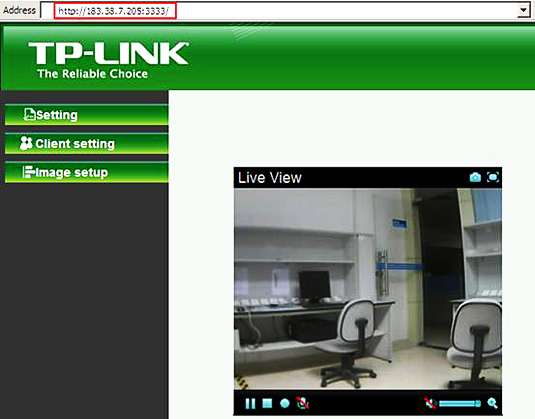
2. відразу заходимо в налаштування порту і міняємо на працюючий (це ще не кидок портів). Наприклад, на 3128.

3. Тепер зберігаємо налаштування і перенавантажуємо роутер.
Тепер можна зайти на камеру з локального комп'ютера, впечатав в адресному рядку браузера 192.168.0.100:3128
На цьому форвардного портів для відеоспостереження не закінчується. Тепер візьмемося за настройку роутера. Заходимо на його веб-інтерфейс управління (знаючи заздалегідь IP-адреса, логін і пароль пристрою). Для різних моделей маршрутизатора (роутера) він буде відрізнятися в назвах і кількості вкладок меню, однак «наші» настройки - обов'язково знайдуться. Зараз необхідно прописати адресу віртуального сервера-ретранслятора трафіку. Йдемо на вкладки Проброс портів / віртуальні сервера, тиснемо опцію «Додати». У меню, вводимо номер порту, IP адреса камери. Не забуваємо зберегти зміни.

Тепер кидок портів для відеокамери здійснений, порт відкритий для доступу ззовні.
Як тепер звернутися до пристрою і переглянути відео від нього? Відкрийте вкладку меню з налаштуваннями WAN - там буде чітко вказано «зовнішній» IP адреса роутера - в нашому прикладі 77.67.123.144. Тепер відео можна переглянути у вікні браузера комп'ютера, де б Ви не були. Друкуємо https: // 77.67.123.144:3128/ - і дивимося відмінну якість відео з мережевої відеокамери представлених в онлайн-каталозі Фортер марок - Hikvision , Dahua , RCI, CoVi Security .
Налаштування роутера для відеоспостереження закінчена!
IP відеоспостереження через роутер: настройка і кидок / форвардного портів
При детальному ознайомленні з можливостями сучасних систем охоронного телебачення у більшості покупців інтернет-магазину Фортер виникає непідробний інтерес до їх мережних функцій. Справді, можливість виїхати у відпустку за океан, і при цьому на моніторі ноутбука або екрані планшета, смартфона бачити все, що відбувається в будинку (або власному магазині, виробничому підприємстві і іншим подібним об'єктам) дуже приваблює.
Припустимо, Ви зробили вибір і придбали відмінне рішення, що дозволяє заощадити гроші і час на установку - готовий комплект системи IP-відеоспостереження , Зібраний з метою реалізації принципу «зроби сам». Ви прийшли додому (в офіс), і через годину - відеокамери вже встановлені! Далі стане завдання - настройка роутера для відеоспостереження.
У чому суть проблеми? просто поставити камеру і звернутися до неї з інтернету неможливо. Камера стоїть в локальній мережі, що має свою адресацію (неунікальні через велику кількість локальних підмереж, де вона використовується). Як з цим боротися? Застосовуючи маськарадінг. Це означає, що роутер містить прив'язку адреси 192.168.0.100 (локальний IP) до 77.67.123.144 (зовнішній IP). При цьому для передачі пакетів інформації (IP протокол) використовуються т.зв. порти.
І тут використовується форвардного портів для відеоспостереження - тобто явне вказівку роутера, яку адресу з яким пов'язувати і з якого порту. Зазвичай використовуються 80, 8080, 3128 і ін. Проброс портів для відеокамери потрібно явно вказувати, тому що іноді провайдер блокує деякі з них.
Отже, які дії потрібно зробити для настройки камер, зображення яких необхідно отримати віддалено? Будемо налаштовувати два пристрої - IP камеру і роутер:
1. підключаємо відеокамеру до роутера, і в браузері комп'ютера, встановленого в тій же підмережі, що і камера, вказуємо її попередньо встановлений адреса і заходимо в веб-інтерфейс налаштувань.
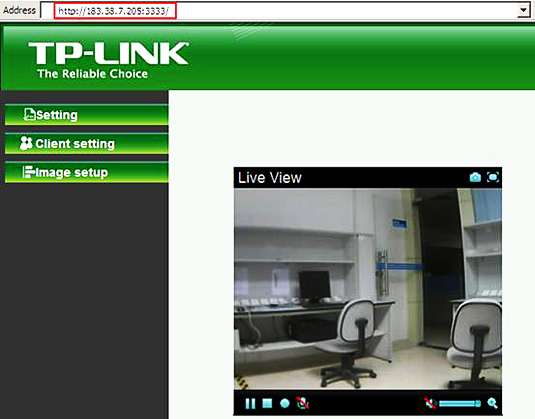
2. відразу заходимо в налаштування порту і міняємо на працюючий (це ще не кидок портів). Наприклад, на 3128.

3. Тепер зберігаємо налаштування і перенавантажуємо роутер.
Тепер можна зайти на камеру з локального комп'ютера, впечатав в адресному рядку браузера 192.168.0.100:3128
На цьому форвардного портів для відеоспостереження не закінчується. Тепер візьмемося за настройку роутера. Заходимо на його веб-інтерфейс управління (знаючи заздалегідь IP-адреса, логін і пароль пристрою). Для різних моделей маршрутизатора (роутера) він буде відрізнятися в назвах і кількості вкладок меню, однак «наші» настройки - обов'язково знайдуться. Зараз необхідно прописати адресу віртуального сервера-ретранслятора трафіку. Йдемо на вкладки Проброс портів / віртуальні сервера, тиснемо опцію «Додати». У меню, вводимо номер порту, IP адреса камери. Не забуваємо зберегти зміни.

Тепер кидок портів для відеокамери здійснений, порт відкритий для доступу ззовні.
Як тепер звернутися до пристрою і переглянути відео від нього? Відкрийте вкладку меню з налаштуваннями WAN - там буде чітко вказано «зовнішній» IP адреса роутера - в нашому прикладі 77.67.123.144. Тепер відео можна переглянути у вікні браузера комп'ютера, де б Ви не були. Друкуємо https: // 77.67.123.144:3128/ - і дивимося відмінну якість відео з мережевої відеокамери представлених в онлайн-каталозі Фортер марок - Hikvision , Dahua , RCI, CoVi Security .
Налаштування роутера для відеоспостереження закінчена!
У чому суть проблеми?Як з цим боротися?
У чому суть проблеми?
Як з цим боротися?
У чому суть проблеми?
Як з цим боротися?
